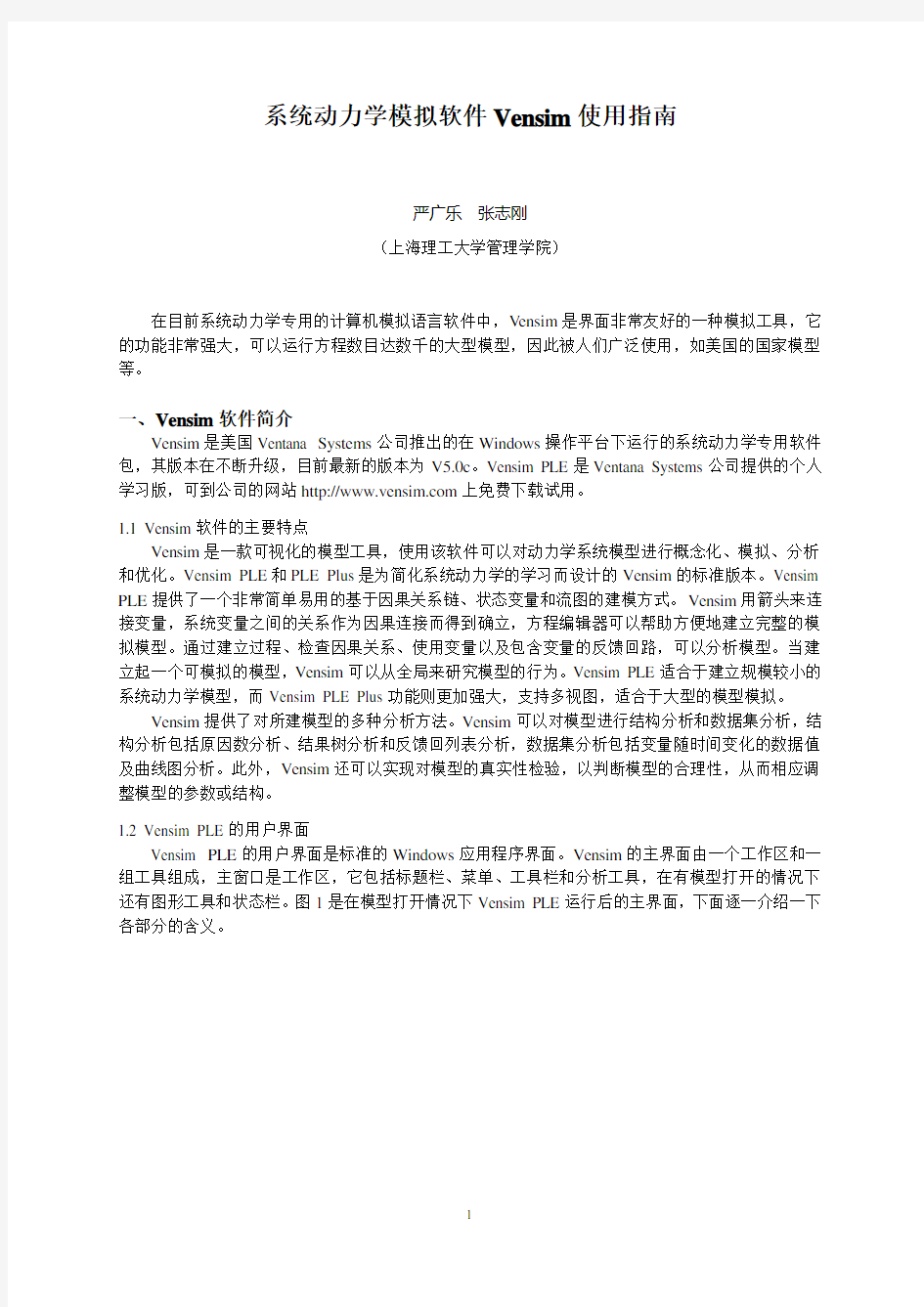
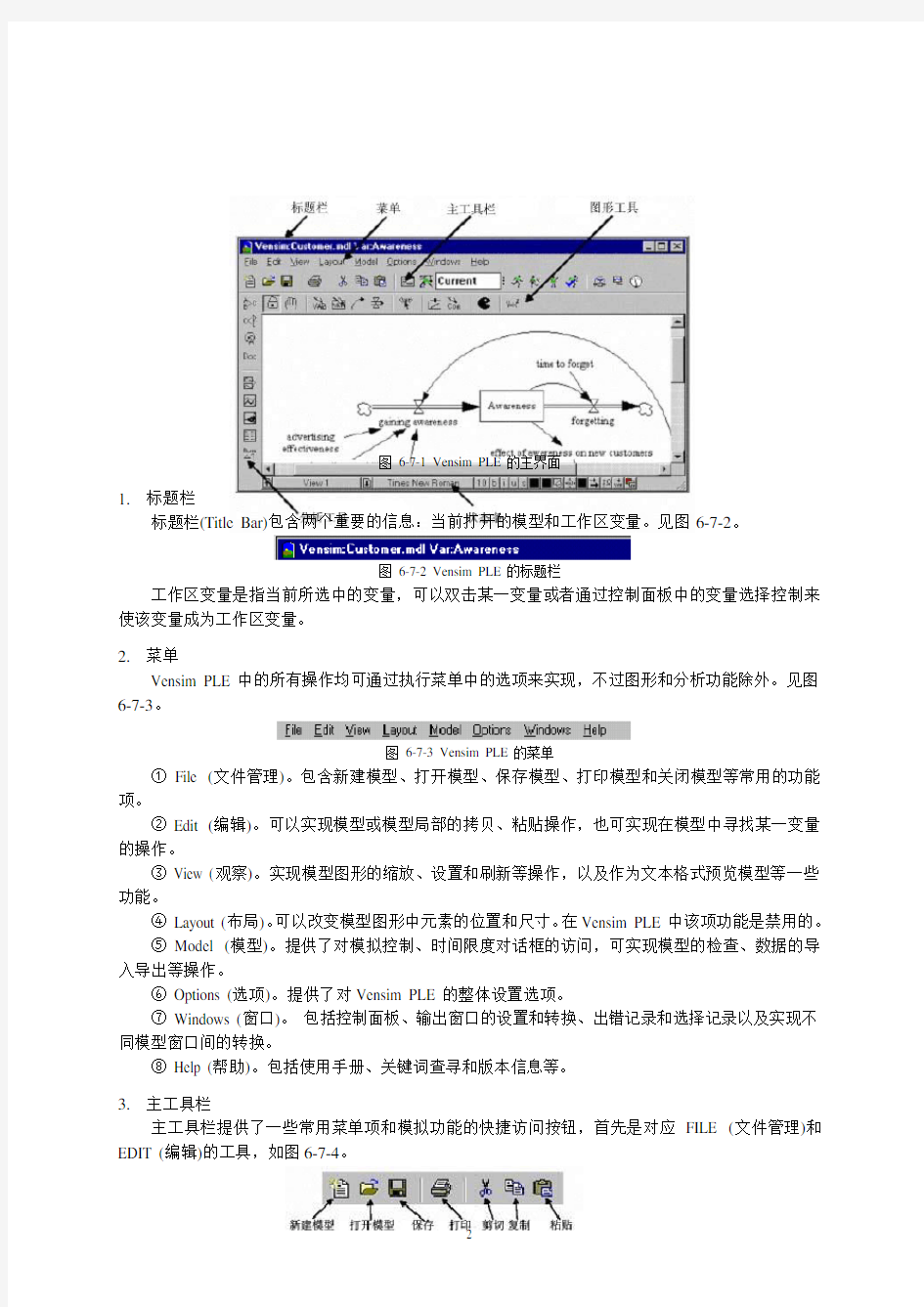
系统动力学模拟软件Vensim使用指南
严广乐张志刚
(上海理工大学管理学院)
在目前系统动力学专用的计算机模拟语言软件中,V ensim是界面非常友好的一种模拟工具,它的功能非常强大,可以运行方程数目达数千的大型模型,因此被人们广泛使用,如美国的国家模型等。
一、Vensim软件简介
Vensim是美国Ventana Systems公司推出的在Windows操作平台下运行的系统动力学专用软件包,其版本在不断升级,目前最新的版本为V5.0c。Vensim PLE是Ventana Systems公司提供的个人学习版,可到公司的网站https://www.doczj.com/doc/fc33314.html,上免费下载试用。
1.1 Vensim软件的主要特点
Vensim是一款可视化的模型工具,使用该软件可以对动力学系统模型进行概念化、模拟、分析和优化。Vensim PLE和PLE Plus是为简化系统动力学的学习而设计的Vensim的标准版本。Vensim PLE提供了一个非常简单易用的基于因果关系链、状态变量和流图的建模方式。Vensim用箭头来连接变量,系统变量之间的关系作为因果连接而得到确立,方程编辑器可以帮助方便地建立完整的模拟模型。通过建立过程、检查因果关系、使用变量以及包含变量的反馈回路,可以分析模型。当建立起一个可模拟的模型,V ensim可以从全局来研究模型的行为。Vensim PLE适合于建立规模较小的系统动力学模型,而Vensim PLE Plus功能则更加强大,支持多视图,适合于大型的模型模拟。
Vensim提供了对所建模型的多种分析方法。Vensim可以对模型进行结构分析和数据集分析,结构分析包括原因数分析、结果树分析和反馈回列表分析,数据集分析包括变量随时间变化的数据值及曲线图分析。此外,Vensim还可以实现对模型的真实性检验,以判断模型的合理性,从而相应调整模型的参数或结构。
1.2 Vensim PLE的用户界面
Vensim PLE的用户界面是标准的Windows应用程序界面。Vensim的主界面由一个工作区和一组工具组成,主窗口是工作区,它包括标题栏、菜单、工具栏和分析工具,在有模型打开的情况下还有图形工具和状态栏。图1是在模型打开情况下Vensim PLE运行后的主界面,下面逐一介绍一下各部分的含义。
图6-7-1 Vensim PLE的主界面
1.标题栏
标题栏(Title Bar)包含两个重要的信息:当前打开的模型和工作区变量。见图6-7-2。
图6-7-2 Vensim PLE的标题栏
工作区变量是指当前所选中的变量,可以双击某一变量或者通过控制面板中的变量选择控制来使该变量成为工作区变量。
2.菜单
Vensim PLE中的所有操作均可通过执行菜单中的选项来实现,不过图形和分析功能除外。见图6-7-3。
图6-7-3 Vensim PLE的菜单
①File (文件管理)。包含新建模型、打开模型、保存模型、打印模型和关闭模型等常用的功能项。
②Edit (编辑)。可以实现模型或模型局部的拷贝、粘贴操作,也可实现在模型中寻找某一变量的操作。
③ View (观察)。实现模型图形的缩放、设置和刷新等操作,以及作为文本格式预览模型等一些功能。
④ Layout (布局)。可以改变模型图形中元素的位置和尺寸。在Vensim PLE中该项功能是禁用的。
⑤Model (模型)。提供了对模拟控制、时间限度对话框的访问,可实现模型的检查、数据的导入导出等操作。
⑥ Options (选项)。提供了对Vensim PLE的整体设置选项。
⑦ Windows (窗口)。包括控制面板、输出窗口的设置和转换、出错记录和选择记录以及实现不同模型窗口间的转换。
⑧ Help (帮助)。包括使用手册、关键词查寻和版本信息等。
3.主工具栏
主工具栏提供了一些常用菜单项和模拟功能的快捷访问按钮,首先是对应FILE (文件管理)和EDIT (编辑)的工具,如图6-7-4。
图6-7-4 Vensim PLE中对应FILE和EDIT的工具按钮
下面的几个按钮和RUNNAME编辑框用于模型的模拟和不同窗口类间的切换,见图6-7-5。
图6-7-5 Vensim PLE中用于模型模拟和窗口类间切换的工具按钮
4.画入树和流图工具栏
图形工具包括以下按钮,各个图标的意义见图6-7-6。
图6-7-6 Vensim PLE中的图形工具按钮
① Lock (锁定)。锁定图形后,鼠标可以选择图形对象和工作台变量,但是不能移动该对象。
② Move/Size (移动)。用于对图形对象(变量、箭头等)进行移动、改变大小和选取。
③ Variable (变量)。用于创建非状态变量的变量(例如:常量、辅助变量等)。
④ Box Variable (方框变量)。用于创建状态变量(用于Levels流位或Stocks积量)。
⑤ Arrow (箭头)。用于创建表示因果关系的箭头。
⑥ Rate (流率)。用于创建流率变量。流率变量由互相垂直的箭头、开关以及必要情况下表示源(sources)和漏(sinks)的云(clouds)。
⑦ Shadow Variable (重复变量)。用于给模型添加一个已存在的模型变量作为一个辅助变量,而不必再去关心它的原因。
⑧ Sketch Comment (注释)。用于给入树和流图添加注解。
⑨ Delete (删除)。用于删除入树或流图中的变量、线条和注解等。.
⑩ Equations (建立方程)。用方程编辑器创建和编辑模型方程。
5.分析工具
分析工具集包含了用于研究模型的一些常用分析工具。分析工具能够展示关于工作台变量、变量在模型中的位置和取值、模拟结果数据中变量的行为表现等的一些重要信息。见图6-7-7。在Vensim PLE和Vensim PLE Plus中不能对分析工具进行配置和修改。
图6-7-7 Vensim PLE中的分析工具按钮
① Causes Tree (原因树)。创建一个树状图,对于选定的工作台变量,列出作用于其上的各层(原因)变量。
② Uses Tree (结果树)。创建一个树状图,对于选定的工作台变量,列出其作用的各层(结果)变量。
③ Loops (反馈回路)。对于选定的工作台变量,列出通过该变量的所有反馈回路。
④ Document (模型文档)。给出关于选定工作台变量的方程、定义、单位、参数和取值等的详细信息文档。
⑤ Causes Strip Graph (原因图)。给出选定工作台变量及其第一级原因变量的Strip图,以方便追溯因果关系。
⑥ Graph (分析图)。给出选定工作台变量随时间变化的Strip图。
⑦ Table (数据表)。给出选定工作台变量随时间变化的数据表格。
⑧ Runs Compare (运行比较)。多次运行同一模型,如果只是改变其参数,将显示和列举各次运行的参数比较。
6.图符字体状态栏
在Vensim PLE中,对于已有的图符和字体有两种方式来进行调整,一种是用鼠标选中图符操作柄或变量,然后再点击主窗口底部的工具条,一种是直接用鼠标右键点击图符操作柄或变量,即会出现相应的快捷对话框。
(1)使用工具条对图符和字体进行调整
图符字体工具条显示了模型中图形和对象的状态,可以改变所选对象的状态,实现不同视图之间的切换。字体图符工具条各按钮功能见图6-7-8。
图6-7-8 Vensim PLE中的字体图符工具按钮
熟练掌握这些工具按钮的使用可以方便地建立起美观的系统动力学模型,但这些工具对于模型本身并无实质影响,改变的只是模型的外观。
(2)使用快捷对话框对图符和字体进行调整
用鼠标右键直接点击要操作的图符操作柄或变量,就会出现相应的快捷对话框。这些对话框包括箭头选项对话框、开关选项对话框、注释对话框、变量选项对话框等。
① Options for Arrow (箭头选项对话框,图6-7-9)。
图6-7-9 箭头选项对话框
在箭头选项对话框中可以对因果关系箭头和流率量箭头的极性、字体等进行设置,也可以设置箭头是否隐藏,箭头有无头、箭头的颜色及线的形状和宽度等。
② Valve Description (开关选项对话框,图6-7-10)。
图6-7-10 开关选项对话框
在该对话框中可以对流率量的开关进行操作,调整流率变量相对于图符的位置和颜色。
③ Comment Description (注释对话框,图6-7-11)。
图6-7-11 注释对话框
注释对话框也可以通过点击画入树和流图工具条上的Comment按钮打开。注释可以是文字也可以是图形。文字注释可以对注释文字进行选择字体、大小、颜色、加粗等操作,图形注释可以选择位图也可以是Windows的图元文件。并可以对注释加边框,选择边框形状等。
④ Options for Variable (变量选项对话框,图6-7-12)。
图6-7-12 变量选项对话框
在该对话框中可以对变量相关设置进行调整,可设置变量的形状、字体、大小、颜色、加粗等,以及对变量名的位置、背景颜色等进行调整。
2 Vensim PLE的模型仿真
在用Vensim建模时一般遵循以下步骤:
①新建一个模型(或打开一个已有的模型);
②用结构分析工具(Tree Diagrams, etc.)检查模型结构;
③对模型进行模拟运行;
④用数据集分析工具(Graphs and Tables, etc.)检查模型的行为;
⑤执行仿真试验,理解和提炼模型;
⑥用图形控制(Graph Control)中的“分析工具输出(Analysis tool output)”和“客户输出(Custom output)”将模型及其行为介绍给你的听众。
2.1 用Vensim PLE建立模型
Vensim建模的主要过程是画出简化流率基本入树或流图,然后输入参数和方程。构造、检查和修改是此过程中基本的重复的步骤。下面结合一个简单的模型-劳动力库存模型来一步步介绍建模方法,熟悉Vensim的建模机理。
(1) 新建(或打开)模型
启动Vensim PLE,进入主窗口后选择主菜单File项中的New Model,开始建立一个新模型,或者选择Open Model打开一个已有的模型进行修改。这里选择New Model,新建一个模型,出现模型设置窗口。
图6-7-13 模型设置窗口
该窗口用于设置或修改模型运行时的初始时间(Initial Time)、终止时间(Final Time)、时间单位(Units for Time)、时间步长(Time Step)和数据记录步长(Saveper)等,即实现对模拟过程的控制。这里各项取默认值,见图6-7-13。
(2) 画流图
在对系统进行充分的分析之后,确立流位流率系,使用画入树和流图工具条建立模型的结构框架。在建立流位流率系时应同时给变量命名,变量名可以是中文或是英文,但要注意变量名最好不要和那些有特定意义的符号相同,以免引起系统的混淆,比如TIME、DELAY等。
(3)创建各变量的因果关系
利用Vensim PLE图形工具中的Arrow箭头工具可很方便的创建各变量之间的因果连线,因果连线既可以是直线,也可以画成曲线,也可以利用图符字体工具条或者用鼠标右键单击要操作的图符操作柄或变量来调整建立的流率流位因果图或入树模型的外观。创建好因果关系的模型如图6-7-14所示。
图6-7-14 模型示例
(4)注释流图
选择图形工具条中的Comment注释按钮或者直接用右键单击所操作的对象来对流图添加注释,参见图6-7-11。
(5)输入方程和参数
方程和参数是系统动力学模型的主要部分,也是模拟仿真的最主要依据,它们决定了模型的行为。方程的左边一定是某一变量,Vensim正是围绕这一变量来建立方程和输入参数的。用鼠标左键单击图形工具条上的Equations按钮,然后单击模型中的一个变量,即可打开方程编辑对话框,见图6-7-15。
图6-7-15 方程编辑对话框
该对话框中主要包含以下选项:
①方程编辑框。可以选择变量、函数、数字和运算符构成方程。
②输入变量(Variables)。在流图正确的情况下该变量的因变量都会包含在内,并构成输入变量。在方程编辑时对变量进行选择就可以了。
③函数(Functions)。列举了Vensim提供的所有函数,以供方程编辑时选用。
④其他操作符(More)。此处提供了方程编辑过程中常用的一些算符和操作符。
⑤变量类型(Type)。Level意指当前变量为流位变量,只要在初始值框(Initial Value)中输入该流位变量的初始值,流位方程即告完成。Auxiliary意指流率或辅助变量,Constant表示常量,Lookup 表示表函数。
⑥单位(Units)。方程的右边必须要有正确的单位,如果是一个无量纲的变量,可不加单位或是输入dmnl。
⑦注释(Comment)。为增加模型的可读性和易于理解,可对方程进行注释。
⑧错误信息(Errors)。在方程书写过程中,会随时提示书写是否正确。
⑨数字和运算符。提供了一个类似于计算器面板的数字及常用运算符的按钮集,供方程中公式的编辑和计算。
(6)表函数的创建
表函数的使用和处理在系统动力学建模中是相当重要的。表函数允许用户自定义自变量和因变量之间的特殊的函数关系,其所包含的信息量大大超过一般函数。为了更加有效地用Vensim建模,在这里有必要介绍一下Vensim中对表函数的处理方法。
①打开方程编辑对话框(点击Equations按钮,然后选择一个变量),如图6-7-15,在Type下拉框中选择Auxiliary,激活其下方的下拉框,选择with lookup,出现表函数输入窗口,如图6-7-16。
图6-7-16 表函数输入窗口
②点击AS Graph按钮,出现图6-7-17所示的窗口。该窗口用于图形化定义表函数,包括自变量和因变量值列举,自变量和函数的最大值等,表函数可以直接填入Input和Output框中。当自变量为非已知统计点时,可以用线性插值法取其近似值。随着自变量因变量数值的输入,在图形区域会看到由自变量和因变量构成的曲线。
图6-7-17 表函数的图形化输入
表函数表达形式还可以通过表函数输入窗口中的Lookup栏(见图6-7-16)进行列举,即把表函数的自变量、因变量最大值、因变量最小值及一些自变量与因变量对应的点值列出。
完成了所有变量及其方程和参数的输入,整个模型就已基本建立起来,可以进入模型的模拟分析阶段了。
2.2 结构和单位错误检查
在模拟运行模型之前,有必要对模型中方程及其单位进行错误检查。
在主菜单中选择Model项,在弹出的菜单中选择Check Model子项(或者按Ctrl + T键),如果模型没有任何结构或是结构错误,会出现“Model is OK.”的信息提示。如果出现错误,根据提示信息检查模型的结构或者变量的方程,更改错误重新检查。
选择Model项中的Units Check子项(或者按Ctrl + U键),如果模型没有任何的单位错误,会出现“Units are A.O.K..”的信息提示。如果出现错误(见图6-7-18),根据提示确定哪个变量出现错误,打开其方程编辑窗检查单位设置。一般来说,单位出错表明方程中的公式不正确或是有问题。
图6-7-18 Units Check错误提示信息
2.3 模型的结构分析
模型的结构分析可以在模型完成后的模拟运行之前之后进行均可。通过Vensim主窗口上分析工具集中的相关按钮可方便地进行模型的结构分析。其中,原因树分析、结果树分析和反馈回路分析是针对具体的变量进行的,因此分析之前首先要将分析的变量选为工作台变量。模型文档列举和量纲检查则是针对整个模型进行分析的,无须进行变量选择的操作。
工作台变量的选取有两种方式:一种是用鼠标左键双击要选择的变量,即可将该变量选为当前工作台变量,此时就会在主窗口标题栏上看到被选中的变量名称;另一种是通过点击主工具栏上的控制面板(Control Panel)按钮,打开控制面板窗口,在变量(Variable)标签栏内列出了模型用到的所有变量,选择其中要分析的变量即可,见图6-7-19。
图6-7-19 控制面板中工作台变量的选取
下面逐一介绍对于模型的结构分析方法:
(1)原因树分析
单击分析工具条上的原因树(Causes Tree)按钮,就可以列举出作用于所选定变量上的所有变量,包括直接原因变量和间接原因变量。从而可以得到给定变量的一颗原因树的最末一级的所有变量,这些变量的外部作用决定了给定变量的变化。图6-7-20描述了对变量劳动力(Workforce)的原因树分析,可以将窗口锁定、打印,亦可将图形拷贝到剪贴板供其他应用程序使用。
图6-7-20 劳动力(Workforce)的原因树分析图
(2)结果树分析
单击分析工具条上的结果树(Uses Tree)按钮,就可以列举出所选定变量作用的所有变量,包括直接作用变量和间接作用变量。从而可以得到给定变量的一颗结果树的最末一级的所有变量,表示指定变量对于整个系统的最终作用。图6-7-21描述了对变量劳动力(Workforce)的结果树分析,同样可以将窗口锁定、打印,亦可将图形拷贝到剪贴板供其他应用程序使用。
图6-7-21 劳动力(Workforce)的结果树分析图
(3)反馈回路分析
单击分析工具条上的反馈回路(Loops)按钮,就可以列举出通过所选定变量的所有反馈回路(Vensim并未提供反馈回路的极性分析)。图6-7-22描述了包含变量劳动力(Workforce)的所有反馈回路。
图6-7-22 包含劳动力(Workforce)的反馈回路
(4)模型文档
单击分析工具条上的模型文档(Document)按钮,就可以看到方程列举的文档,该文档与模型流图共同构成Vensim的基本模型文档。图6-7-23描述了劳动力库存模型的文档模式和部分方程。
图6-7-23 劳动力库存模型的文档模式和部分方程
2.4 模型的模拟及数据集分析
模型建好之后就可以对其进行模拟运行和数据集分析了。
(1)模型的模拟
对建好的模型进行模拟是数据集分析的前提。模拟运行过程可通过主工具栏中的相关工具按钮进行。用鼠标左键单击主工具栏上的设置(Set up a Simulation)按钮,主工具栏会发生一些变化,变化前后的工具栏如图6-7-24所示。
图6-7-24 变化前后的主工具栏
该工具栏允许用户修改有关参数、表函数,设定、保存运行结果的文件名等。在对于同一模型反复调整参数,比较运行结果时很重要。变化后的工具栏中各按钮含义如下:
① Name the Simulation to be Made,为运行结果保存数据文件命名,它将作为结果文件名保存模型模拟后变量的模拟输出结果数据,缺省名称为Current,扩展名一般是.vdf。
② Stop Simulation Setup,停止模型的模拟运行。
③ Select an Integration Technique,有两种积分方法选择,一种是普通的欧拉法,一种是高精度的龙格库塔法。
此外,可以利用主菜单Model(模型)项中的Time Bounds来对模型运行的起始时间、步长等进行重新设定。模型运行后产生的数据保存在前面设定的.vdf文件中,以供数据集分析使用,并且图形和表格工具会给出相应的运行结果的图形模式和表格模式。如果多次调整参数运行同一模型,会生成不同的数据文件,并且图形和表格会显示这些多次运行结果的比较显示。
在劳动力库存模型中改变某个(某些)变量参数的值,运行模型,得到不同的运行结果存储在各自不同的数据文件中。用鼠标双击适当的变量使其成为当前工作台变量,然后点击分析工具集中的图形或表格按钮,会看到这些结果显示在同一分析图和数据表中。
(2)数据集分析
Vensim的数据集分析,实际上是考察模型的动态行为表现,是对于模型模拟的结果―数据文件(.vdf文件)进行比较分析,基本的分析方法是给出变量随时间变化的Strip图,同时还可给出各变量之间的关系图。既可以对一次运行的结果进行分析,也可以对多次运行的结果(存储在多个不同的.vdf 中)进行分析。数据集分析通过分析工具条上的数据集分析按钮结合控制面板进行,并且也是针对选中的当前工作台变量进行的。
①原因图分析(Causes Strip),在劳动力库存模型中选择变量Workforce为当前工作台变量,点击原因图分析按钮,可以看到Workforce随时间变化的曲线,以及其直接原因net hire rate随时间变化的曲线(图6-7-25)。
图6-7-25 Workforce及Net hire rate随时间变化的曲线图
②分析图(Graph),在劳动力库存模型中选择变量Workforce为当前工作台变量,点击分析图工具按钮,可以看到Workforce变量随时间变化的Strip图(图6-7-26)。
图6-7-26 Workforce随时间变化的Strip图
③数据表分析(Table),在劳动力库存模型中选择变量Workforce为当前工作台变量,点击数据表工具按钮,可以看到Workforce变量随时间变化的数据表格(图6-7-27)。
图6-7-27 Workforce随时间变化的数据表格
④运行比较(Runs Compare),在劳动力库存模型中取不同的参数多次运行该模型,点击运行比较工具按钮,可以看到几次运行模型参数的调整情况(图6-7-28)。
图6-7-28 多次运行比较窗口
(3)控制面板及对结果输出的控制
结合Vensim控制面板中的控制输出选项,可使模型的模拟分析更加直观方便,运行后输出的结果更加美观。点击主工具栏上的控制面板(Control Panel)按钮,或者选择主菜单上的Windows点击下拉菜单中的Control Panel,出现控制面板窗口(参见图6-7-16),其中各标签项的功能分别为:
①Variable(变量选择)。选择模型中的某一变量,使其成为当前工作台变量,可参见6.7.2.3节。
②Time Axis(时间轴调整)。用于改变或定位于分析运行的时间区间。
③Scaling(纵坐标调整)。可以改变输出图形中纵坐标的外观及设置。
④Datasets(数据集选择)。用于选择已存储的运行结果数据文件进入数据集进行分析。一般在作图之前首先要选择数据集。
⑤Graphs(作图)。实现用户自定义作图功能。点击该项标签,出现窗口(图6-7-29),可选择变量进行自定义图形输出。
图6-7-29 控制面板中的Graphs标签项
单击窗口中的New按钮,出现变量选择和图形设置对话框,见图6-7-30,单击Sel按钮,出现模型中的所有变量列表,选中其中一个,并用同样方法选择其他变量。还可以设置输出图形的Graph Name(图形名称)、Title(标题)、X轴Y轴的标尺、Comment(注释)等项,以使欲输出的图形更加直观易读。设置好所有的选项后,返回Graphs窗口,点击Display按钮,可查看上面自定义的图形输出结果,并可对其进行保存、打印、拷贝等操作。
图6-7-30 变量选择和图形设置窗口
2.5 模型的多视图
对于大型模型来说,多视图比起单视图能更加清楚的展示模型的行为和全貌。视图就像图书的页码,每一页给出了整个模型的一部分。每一视图显示一个流图,并且通过变量或重复变量与其他视图的一个或多个关联起来。多视图允许将整个模型分成若子模型,比如生产子模型、金融子模型、消费者子模型等等。
需要注意的是,只有Vensim PLE Plus才能创建多视图,Vensim PLE只允许将整个模型建在单视图之中,但Vensim PLE 却可以打开带有多视图的模型。可以用Page Up 和Page Down键在多视图之间切换,或者用鼠标点击字体图符工具条(StatusBar)上的视图名称选择要观察的模型视图。
3 系统动力学的案例模型
本部分通过一个完整的案例模型-消费者扩散模型来通观一下用Vensim PLE建模的整个过程。该模型也可在Vensim的工作目录plemodel\chap08\下找到。
(1) 创建入树结构模型
单击主工具栏上的New Model按钮或者选择菜单项File>New Model创建一个新模型,单击OK 按钮接受Time Bounds的默认设置。然后利用画入树和流图工具栏上的按钮来创建图6-7-31所示的模型图,并命名保存。
图6-7-31 消费者扩散模型
(2) 输入方程及参数
单击Equations工具按钮并分别选择模型中的变量并输入如下方程和度量单位:
new customers = word of mouth demand
Units(单位):person/Month
contacts of noncustomers with customers = contacts with customers * potential customer concentration
Units(单位):contacts/Month
contacts with customers = Customers * sociability
Units(单位):contacts/Month
Customers = INTEG(new customers, 1000)
Units(单位):person
fruitfulness = 0.01
Units(单位):person/contacts
potential customer concentration = Potential Customers / total market
Units(单位):dmnl
Potential Customers = INTEG( -new customers, 1e+006)
Units(单位):person
sociability = 20
Units(单位):contacts/person/Month
total market = Customers + Potential Customers
Units(单位):person
word of mouth demand = contacts of noncustomers with customers * fruitfulness
Units(单位):person/Month
(3) 检查模型结构和单位错误
在模拟运行模型之前,检查一下模型的结构和单位,确认是否存在错误。在保证模型无结构和单位方面的错误后,单击Save按钮或者选择菜单File>Save项或者按Ctrl + S键保存模型。
(4)模拟运行模型
双击Runname编辑框,输入cust1作为第一次运行的结果数据集文件名。单击Simulate按钮运行模型。
(5)模型分析
单击Graph按钮或者Causes Strip按钮,观察关键变量的行为表现,比如变量Potential Customers、Customers和new customers (以及想观察的其他变量)。变量new customers 的Graph如下图6-7-32。
图6-7-32 new customers 的Graph图
可见new customers数量的增长是存在极限的,在37个月时new customers的数量达到最大值,而后随着时间的推移会越来越小,直至最终new customers的数量降为0,并一直延续下去。造成这种情况的原因主要是:
(1)顾客数量不是无限制增长的,其有最大上限值;
(2)潜在客户会越来越少;
(3)整个市场会在震荡中逐渐萎缩。
针对上述影响因素,可在市场的开拓及销售战略中采取相应的措施来改善新增消费者的行为表现,维持持续的高度增长。
可以修改相关参数进行多次模拟运行,并比较关键变量(或其他希望观察的变量)的行为表现,分析其原因和趋势,为研究和决策提供帮助。
其他一些案例模型,可参见V ensim工作目录下\plemodel\sample子目录,Vensim提供了许多模型供学习参考,其中包括著名的传染病模型、城市模型和世界模型。要进一步了解Vensim的高级功能,请参阅Vensim附带的Vensim Manuals。
因果循环图快速自学手册 使用以下步骤,建立如上因果循环图: 1.启动Vensim,在工具列点选New Model,显示”Model Settings Time Bounds”对话窗口,再点选”OK”钮即显示空白窗口,就可以开始绘制因果循环图。 2.设定此绘图字型为Arial大小为10点,操作如下:在状态列的左边点选字型名称。因为尚未选取任何项目,所以显示是否要更改预设字型与颜色,点选”Yes”键,则显示”View Defaults” 对话窗口,改变”Face”为Arial与”Size”为10,然后点选”OK” 钮即可。 3.点选绘图列下的”Variable –Auxiliary/Constant”(“变量-辅助量/常量”)工具,然后在绘图工作区空白窗口,点选一个地方来放置变量”interest”,此时显示编辑框框,输入”interest”再按”Enter”键即可显示字号为Arial 10的”interest”。 重复此步骤来建立变量”savings”与”income”如上图。(提示:如果拼错变量名称,则点选”Variable –Auxiliary/Constant”工具钮,再点选拼错变量的名称,此时显示编辑框框更改之即可。如果想要完全删除变量或绘图区的其它组件,则点选绘图列下的”Delete”工具钮,再点选它们即可完全删除。 4.重复以上步骤来建立变量”work effort” 如上图。此时”work” 与“effort”显示在同一列,若要将它们放在不同列,则拖曳手把(小圆圈)至左下即可调整之。如果要改变其它特性,就按鼠标右键或同时按”control”、鼠标左键与点选”work effort”,则显示对话窗口,它提供变量多样的选择。在对话窗口左上方,”Shape”标签选取”Clear Box”,所拖曳的小圆圈是改变”work effort”形状的手把。注意,在点选”Variable –Auxiliary/Constant”工具钮下,完成此步骤时手把(小圆圈)即消失; 在点选”Move/Size Words and Arrowst”工具钮下,则手把(小圆圈)又会显现。
Vensim 使用手册 李旭 复旦大学管理学院 二〇〇八年十一月
序言 Vensim是一个界面友好、操作简单、功能强大的系统仿真平台,可以帮助我们理解《系统动力学》的基本原理和方法,同时也是《系统动力学》学科体系的重要组成部分。 我们从1988年起为本科生和研究生开设《系统动力学》课程,并启动关于相关的研究工作。最初使用DYNAMO语言作为仿真平台,后来使用PD-Plus,从2004年起开始使用Vensim仿真平台。几年来,经过师生的共同努力,已经形成了《系统动力学》课程教学体系和研究体系。 该使用手册是以Vensim 5.4a PLE版本为基础,结合教学和科研实践整理而成的。本手册可以帮助初学者快速掌握Vensim的使用,在复旦大学管理学院本科教学多次试用,收到了很好的效果。本手册可以配合《系统动力学》课程的教学和实验、为教学服务,也可以供科研工作者参考。虽然手册中的各个步骤都上机做了验证,但仍然会存在错误和不足,希望广大使用者批评指正。同时也欢迎大家就Vensim DSS的相关内容一起学习和讨论。 在手册整理过程中,得到了复旦大学管理学院学生的大力协助和配合。复旦大学管理学院管理科学系2004级本科生张云丽同学、王迪同学,2005级本科生胡鉴阳同学和2005硕士研究生胡倩等同学对本手册的整理、编辑、充实和完善做了大量的工作。他/她们的聪明才智和辛勤的工作,使得广大使用者可以通过该手册方便地学习和使用Vensim。在此对参加本手册整理、编辑、充实和完善的同学们表示诚挚的谢意。 李旭 复旦大学管理学院 2008年11月
目录 第1章 Vensim 简介 (1) 1.1 前言 (1) 1.2 Vensim 安装 (1) 第2章 Vensim 用户界面 (2) 2.1 主要特征 (2) 2.2 标题栏 (2) 2.3 菜单 (3) 2.4 工具栏 (3) 2.5 Vensim窗口类型 (4) 2.6 在不同类型窗口之间移动 (5) 2.7 在同一类型中的窗口间移动 (5) 2.8 状态栏 (5) 2.9 Vensim绘图工具 (6) 2.10 模拟工具 (7) 2.11 分析工具 (7) 2.12 分析输出工具 (9) 2.13 控制面板 (11) 2.14 下标控制 (11) 第3章应用举例 (13) 3.1 用Vensim建模步骤 (13) 3.2 劳动力库存问题建模实例 (13) 第4章因果关系图 (17) 4.1 Vensim模型 (17) 4.2 绘制因果关系图 (17) 4.3 编辑因果关系图 (18) 第5章流图 (21) 5.1 绘制流图 (21) 5.2 变量外观 (23) 5.3 边框(Containing Boxes) (24) 第6章创建模型 (25) 6.1 Vensim规则 (25) 6.2 兔子繁殖模型 (25) 第7章函数 (32) 7.1 概述 (32) 7.2 Vensim函数库 (32) 7.3 Vensim表函数 (41) 第8章多重视图 (44) 8.1 多重视图的建立 (44)
第8章 Vensim PLE 软件包中系统动力学函数 系统动力学所以能处理复杂的系统问题,除提出流位流率系简化流率基本入树建模法去描述系统外,还有一个重要原因是其专用软件都设计了一系列通用的系统动力学函数。 第一节数学、逻辑、测试函数 § 8.1.1 数学函数 Vensim PLE备有五种普通数学函数供用户使用。 1.SIN(X) 定义1:SIN(X)为三角正弦函数,X须以弧度表示,其值小于8.35×105 当自变量是角度时,应通过乘以2π/360 转化为弧度。 2.EXP(X) 定义2:EXP(X) = e X ,e是自然对数的底,e=2.7182…,X的值必须小于36。 人们常用指数函数去描述系统,有了上面函数将会带来很大方便。 3. LN(X),变量X大于零。 即以e为底的对数函数,它与EXP(X)互为反函数,这样可以用EXP(X)和LN(X)来计算非以e为底的幂函数和对数函数。 4. SQRT(X)=√X—,X必须是非负量。 5. ABS(X) = │X│,对X取绝对值。 § 8.1.2 逻辑函数 逻辑函数的作用类似于其它计算机语言中的条件语句,Vensim PLE的逻辑函数有三种。 1.最大函数MAX(P,Q) MAX表示从两个量中选取较大者,P和Q是被比较的两个量,结果也是在这两个量中选取。 P 若P≥Q 定义1:若MAX(P,Q)= Q 若P≤Q 其中P,Q是变量或常量,则MAX(P,Q)为最大函数。 可用MAX函数从多个量中选取较大者。如从P,Q,D三个量中选择较大者可用:MAX(D,MAX(P,Q))。 最小函数 Q 若P≥Q 定义2:若MIN(P,Q)= P 若P≤Q 则MIN(P,Q)为最小函数。 1.MIN同MAX一样,可以从MIN(P,Q) 基本功能中派生出各种用法。 3. 选择函数IF THEN ELSE(C,T,F) 定义3:若IF THEN ELSE(C,T,F)
SAVINGS AND INCOME effort 因果循环图快速自学手册 使用以下步骤,建立如上因果循环图: 1.启动Vensim ,在工具列点选New Model ,显示”Model Settings Time Bounds” 对话窗口,再点选”OK”钮即显示空白窗口,就可以开始绘制因果循环图。 2.设定此绘图字型为Arial 大小为10点,操作如下:在状态列的左边点选字型名 称。因为尚未选取任何项目,所以显示是否要更改预设字型与颜色,点选”Yes”键,则显示”View Defaults”对话窗口,改变”Face”为Arial 与”Size”为10,然后点选”OK”钮即可。 3.点选绘图列下的”Variable – Auxiliary/Constant”(“变量-辅助量/常量”)工 具,然后在绘图工作区空白窗口,点选一个地方来放置变量”interest”,此时显示编辑框框,输入”interest”再按”Enter”键即可显示字号为Arial 10的”interest”。重复此步骤来建立变量”savings”与”income”如上图。(提示:如果拼错变量名称,则点选”Variable – Auxiliary/Constant”工具钮,再点选拼错变量的名称,此时显示编辑框框更改之即可。如果想要完全删除变量或绘图区的其它组件,则点选绘图列下的”Delete”工具钮,再点选它们即可完全删除。 4.重复以上步骤来建立变量”work effort”如上图。此时”work”与“effort”显示在同 一列,若要将它们放在不同列,则拖曳手把(小圆圈)至左下即可调整之。如果要改变其它特性,就按鼠标右键或同时按”control”、鼠标左键与点选”work effort”,则显示对话窗口,它提供变量多样的选择。在对话窗口左上方,”Shape”标签选取”Clear Box”,所拖曳的小圆圈是改变”work effort”形状的手把。注意,在点选”Variable – Auxiliary/Constant”工具钮下,完成此步骤时手把(小圆圈)即消失;在点选”Move/Size Words and Arrowst”工具钮下,则手把(小圆圈)又会显现。 5.在绘图列中点选”Arrow”工具钮下,点选变量”interest”并放开鼠标,移至变 量”savings”再点选之,则显示有直线箭头指针从”interest”到”savings”;在点选”Move/Size Words and Arrows”工具钮下,拖曳直线箭头指针的手把(小圆圈)可以形成如上图之圆滑曲线。(提示:亦可在”Arrow”工具下,将鼠标移至直线箭头指针的手把(小圆圈)上方,就出现一小手,然后再拖拉它即可形成如上图之圆滑曲线。)
(内部教学资料请勿外传 ) 请勿外传) Vensim软件建模指导手册 1.简介 Vensim是一种可视化建模工具,利用这种工具可以将系统动力学的模型概念化和文档化,并能对模型进行仿真、分析和优化。Vensim提供了简单而灵活的建模方式来绘制因果关系图和积量与流量图并在图上进行仿真。 Vensim通过文字以及文字间的箭头来表示和记录系统变量间的因果关系。在此基础上,使用公式编辑器来完成仿真模型的建立。在使用Vensim建模的过程中可以分析所建立的模型,包括变量的使用及其因果关系和因果关系环路。当一个可用于仿真模型建立起来以后,可以使用Vensim深入研究模型的行为。 Vensim是系统动力学研究领域应用最广泛的建模和仿真软件。包含了系统动力学研究中的几乎所有标准函数。V ensim包含多个版本,其中PLE版本是专门为教学设计的简化版本,可以免费使用。Vensim PLE可以从Ventana Systems公司的主页下载,网址为:https://www.doczj.com/doc/fc33314.html,。 本手册通过建立一个反映劳动力和库存关系的系统动力学模型,并利用这个模型进行仿真,来介绍一个完整建模过程。这个模型展示了库存管理策略和劳动力雇用策略可以导致生产的不稳定。 2.进入Vensim PLE 从开始菜单进入Vensim PLE,如图2.1所示。 图2.1 进入Vensim PLE 进入后主界面如图2.2所示。这个界面可以看作是带有一系列工具的绘图工作台。Vensim 窗口的主界面以绘图区域为主,包括标题栏、菜单栏、工具栏和分析工具等。如果在Vensim 中打开一个模型(如图2.2)则绘图工具栏和状态栏也会出现。
系统动力学软件Vensim 6.3 系统动力学应用于社会经济复杂动态问题建模模拟,以及系统思考。近年来由于系统动力学软件工具的进展,使系统动力学建模与模拟分析变得更加规范与简单易学。发源于美国麻省理工学院的Vensim软件,是由Ventana公司开发,在全球和国内获得最广泛使用系统动力学建模软件。它具有图形化的建模方法,除具有一般的模型模拟功能外,还具有复合模拟、数组变量、真实性检验、灵敏性测试、模型最优化等强大功能。Vensim有Vensim PLE, PLE Plus, Professional和DSS版本,适合不同的用户。 其特点如下: 利用图示化编程建立模型。在Vensim中,“编程”实际上并不存在,只有建模的概念。只要在模型建立窗口(Building)画出流图,再通过Equation Editor输入方程和参数,就可以直接进行模拟了。如果用户需要查看有关方程和参数,可使用Mode Document工具条。另外,Vensim提供两种模型文件保存方式,一种是二进制文件,后缀为.vmf;另一种是文本文件,后缀为.mdf,这种文件可以用于模型的建立和修改,但这并不是Vensim推荐的方法。 运行于Windows下,数据共享性强,提供丰富的输出信息和灵活的输出方式。由于采用了多种分析方法,因此Vensim的输出信息是非常丰富的。其输出兼容性较强。一般的模拟结果,除了即时显示外,还提供保存文件和copy到剪切板。例如建立好的模型可以copy到剪贴板,再由剪贴板转到MS Word的编辑文件中。 对模型的多种分析方法:Vensim提供对于模型的结构分析和数据集分析。其中结构分析包括原因树分析(逐层列举作用于指定变量的变量)、结果树分析(逐层列举该变量对于其它变量的作用)和反馈列表。模型运行后,可进行数据集分析。对指定变量,可以给出它随时间的变化图,列出数据表;可以给出原因图分析,列出所有作用于该变量的其它变量随时间变化的比较图;可以给出结果图分析,列出该变量与所有它作用的变量随时间变化的比较图;同时可以将多次运行的结果进行比较。作为最终结果的图形分析和输出,可使用Custom Graph,它不但可以列举多个变量随时间的变化图,而且可以列举变量之间的关系图。 真实性检验对于我们所研究的系统,对于模型中的一些重要变量,依据常识和一些基本原则,我们可以预先提出对其正确性的基本要求。这些假设是真实性约束。将这些约束加到建好的模型中,专门模拟现有模型在运行时对于这些约束的遵守情况或违反情况,就可以判断模型的合理性与真实性,从而调整结构或参数。真实性检验是Ventana公司的专利方法,
第四章 系统动力学仿真模型 由于上海地区的汽车市场只是全国市场的一部分,其供应系统除了上海本地汽车生产企业之外,还有全国各地的汽车企业。随着加入WTO ,汽车产业逐步放开,将使我国的汽车市场成为国际市场的一部分,而价格也将与国际市场接轨。另外世界汽车市场上潜在的生产能力极大,总体上已经形成生产过剩的卖方市场。因此上海地区的汽车市场主要是需求问题。研究上海市私车发展的主要问题也将是需求问题。本文建立上海地区私车变化的系统动力学模型,从需求方面来研究上海市的私车发展。 §4.1 系统分析 §4.1.1 系统边界的确定 系统动力学分析的系统行为是基于系统内部要素相互作用而产生的,并假定系统外部环境的变化不给系统行为产生本质的影响,也不受系统内部因素的控制。因此系统边界应规定哪一部分要划入模型,哪一部分不应划入模型,在边界内部凡涉及与所研究的动态问题有重要关系的概念模型与变量均应考虑进模型;反之,在界限外部的那些概念与变量应排除在模型之外。 图4-1 上海市私家车系统组成结构图 根据系统论原理,一个完整的城市居民私家车消费系统不仅包括汽车的流通、交换和消费等环节,而且还包括城市人口、经济、社会环境和消费政策、公交等其他指系统,它是一个复杂的社会经济大系统(图4-1)。只有建立一个适合于该系统的动态分析模型,才可能全面准确地研究系统中各因素间的相互作用关系和它们对系统行为的影响。 根据系统建模的目的,本文研究系统的界限大体包括以下内容: 私车的需求量 私车的报废量 私车的市场保有量 私车的价格 私车的使用费用 私车的上牌费用 牌照限额 居民人均可支配收入 上海市人口数量 上海市总户数 私车发展系统 城市公交系统 城市市政系统 汽车市场系统 人口经济系统
vensim 中文介绍: Vensim是由美国Ventana Systems, Inc.所开发,为一可观念化、文件化、模拟、分析、与最佳化动态系统模型之图形接口软件。Vensim可提供一种简易而具有弹性的方式,以建立包括因果循环(casual loop)、存货(stock)与流程图等相关模型。 使用Vensim建立动态模型,我们只要用图形化的各式箭头记号连接各式变量记号,并将各变量之间的关系以适当方式写入模型,各变量之间的因果关系便随之记录完成。而各变量、参数间之数量关系以方程式功能写入模型。透过建立模型的过程,我们可以了解变量间的因果关系与回路,并可透过程序中的特殊功能了解各变量的输入与输出间的关系,便于使用者了解模型架构,也便于模型建立者修改模型的内容。 英文介绍: Version 5.7 is now available. This adds Unchangeable Constants, considerable performance improvements during optimization and a new VECTOR SELECT function that simplifies subscript relationship management. Version 5.6b is now available. This version adds in the capability to apply the Graph, Strip Graph, Table, Sensitivity Graph, Stats and Document tool to multiple variable selections making it easier to look at a collection of variables together. Version 5.6a is now available. This version supports Unicode and increases the functionality of the Vensim Model Reader to be able to open Venapps and Vensim DLL based applications. PLE Plus also supports hiding in this release. Version 5.5d of Vensim is now available making it simpler to share your models with others and to control the way others can access your work. The new package publication feature allows you to send everything needed to run a model in a single file making sure the people you send it to see what you see. It also allows you to mark models so that they can’t be changed by the people receiving them. In addition there are a number of smaller changes, new functions and problem corrections. See the readme notes for more details.
Formulating Models of Simple Systems using Vensim PLE version 3.0B Professor Nelson Repenning System Dynamics Group MIT Sloan School of Management Cambridge, MA O2142 Edited by Laura Black, Farzana S. Mohamed, and students in the System Dynamics in Education Project, April 1998. Copyright ? 1998 by the Massachusetts Institute of Technology.
I. Introduction and Getting Started The purpose of this tutorial is to help you develop some familiarity with building and analyzing system dynamics models using the Vensim PLE software. In order to become familiar with Vensim PLE, you are going to build a simple model of the federal deficit. To begin you need to get Vensim PLE ready for modeling. This tutorial makes use of the Macintosh version on Vensim PLE; the IBM-Compatible version should work similarly, but some of the screens may look different. When you first open Vensim PLE on your computer, the screen should look like this: To start working on a new model go to the File menu and select New Model. Vensim PLE will return the following dialog box:
系统动力学模型介绍 1.系统动力学的思想、方法 系统动力学对实际系统的构模和模拟是从系统的结构和功能两方面同时进行的。系统的结构是指系统所包含的各单元以及各单元之间的相互作用与相互关系。而系统的功能是指系统中各单元本身及各单元之间相互作用的秩序、结构和功能,分别表征了系统的组织和系统的行为,它们是相对独立的,又可以在—定条件下互相转化。所以在系统模拟时既要考虑到系统结构方面的要素又要考虑到系统功能方面的因素,才能比较准确地反映出实际系统的基本规律。系统动力学方法从构造系统最基本的微观结构入手构造系统模型。其中不仅要从功能方面考察模型的行为特性与实际系统中测量到的系统变量的各数据、图表的吻合程度,而且还要从结构方面考察模型中各单元相互联系和相互作用关系与实际系统结构的一致程度。模拟过程中所需的系统功能方面的信息,可以通过收集,分析系统的历史数据资料来获得,是属定量方面的信息,而所需的系统结构方面的信息则依赖于模型构造者对实际系统运动机制的认识和理解程度,其中也包含着大量的实际工作经验,是属定性方面的信息。因此,系统动力学对系统的结构和功能同时模拟的方法,实质上就是充分利用了实际系统定性和定量两方面的信息,并将它们有机地融合在一起,合理有效地构造出能较好地反映实际系统的模型。2.建模原理与步骤
(1)建模原理 用系统动力学方法进行建模最根本的指导思想就是系统动力学的系统观和方法论。系统动力学认为系统具有整体性、相关性、等级性和相似性。系统部的反馈结构和机制决定了系统的行为特性,任何复杂的大系统都可以由多个系统最基本的信息反馈回路按某种方式联结而成。系统动力学模型的系统目标就是针对实际应用情况,从变化和发展的角度去解决系统问题。系统动力学构模和模拟的一个最主要的特点,就是实现结构和功能的双模拟,因此系统分解与系统综合原则的正确贯彻必须贯穿于系统构模、模拟与测试的整个过程中。与其它模型一样,系统动力学模型也只是实际系统某些本质特征的简化和代表,而不是原原本本地翻译或复制。因此,在构造系统动力学模型的过程中,必须注意把握大局,抓主要矛盾,合理地定义系统变量和确定系统边界。系统动力学模型的一致性和有效
第10章系统动力学模型 系统动力学模型(System Dynamic)是社会、经济、规划、军事等许多领域进行战略研究的重要工具,如同物理实验室、化学实验室一样,也被称之为战略研究实验室,自从问世以来,可以说是硕果累累。 1 系统动力学概述 2 系统动力学的基础知识 3 系统动力学模型 第1节系统动力学概述 1.1 概念 系统动力学是一门分析研究复杂反馈系统动态行为的系统科学方法,它是系统科学的一个分支,也是一门沟通自然科学和社会科学领域的横向学科,实质上就是分析研究复杂反馈大系统的计算仿真方法。 系统动力学模型是指以系统动力学的理论与方法为指导,建立用以研究复杂地理系统动态行为的计算机仿真模型体系,其主要含义如下: 1 系统动力学模型的理论基础是系统动力学的理论和方法; 2 系统动力学模型的研究对象是复杂反馈大系统; 3 系统动力学模型的研究内容是社会经济系统发展的战略与决策问题,故称之为计算机仿真法的“战略与策略实验室”; 4 系统动力学模型的研究方法是计算机仿真实验法,但要有计算
机仿真语言DYNAMIC的支持,如:PD PLUS,VENSIM等的支持; 5 系统动力学模型的关键任务是建立系统动力学模型体系; 6 系统动力学模型的最终目的是社会经济系统中的战略与策略决策问题计算机仿真实验结果,即坐标图象和二维报表; 系统动力学模型建立的一般步骤是:明确问题,绘制因果关系图,绘制系统动力学模型流图,建立系统动力学模型,仿真实验,检验或修改模型或参数,战略分析与决策。 地理系统也是一个复杂的动态系统,因此,许多地理学者认为应用系统动力学进行地理研究将有极大潜力,并积极开展了区域发展,城市发展,环境规划等方面的推广应用工作,因此,各类地理系统动力学模型即应运而生。 1.2 发展概况 系统动力学是在20世纪50年代末由美国麻省理工学院史隆管理学院教授福雷斯特(JAY.W.FORRESTER)提出来的。目前,风靡全世界,成为社会科学重要实验手段,它已广泛应用于社会经济管理科技和生态灯各个领域。福雷斯特教授及其助手运用系统动力学方法对全球问题,城市发展,企业管理等领域进行了卓有成效的研究,接连发表了《工业动力学》,《城市动力学》,《世界动力学》,《增长的极限》等著作,引起了世界各国政府和科学家的普遍关注。 在我国关于系统动力学方面的研究始于1980年,后来,陆续做了大量的工作,主要表现如下: 1)人才培养
2008-2009第2学期决策理论与方法实验报告 实验名:vensim仿真实验 选课班级:C01 学号:0061578 姓名:马艳华 指导教师:陶长琪
学生实验报告 实验名称:vensim仿真实验 【教学目标】学会系统模型的分析、因果关系图的建立、仿真结构流程图的构造,并熟练运用系统动力学仿真软件Vensim,进行仿真结构模型的求 解,为实际问题的决策提供预测参考。 掌握连续模型系统动力学仿真—一阶正负两阶负反馈模型系统仿 真。 【实验目的】连续模型系统动力学仿真 【实验内容】1.运用Vensim做DYNAMO系统仿真: (1)因果关系图的建立; (2)流程结构图确定; (3)系统仿真结构方程的编写。 【实验步骤】 DYONAMO仿真计算 1、一阶正反馈回路。人口增长机理,出生率R1增加,总人口P增加,从而使 得出生人口增加,又使得年出生人口增加。 给定人口年增长率是2%,人口的初始值是100,则描述人口增长过程的DYONAMO程序是: L P.K=P.J+DT*(R1.JK-0) N P=100 R R1.KL=P.K*C1 C C1=0.02 仿真结果总人口P图如下:
仿真表:
仿真步长(年) 2.一阶负反馈回路。将库存量调整到目标库存量的机理。初始库存X设定为1000,期望库存Y设定为6000,将目前库存调整到期望库存的时间Z设定为5周。当库存量增加,库存量与期望库存的差额D就减少,两者是负因果关系。库存系统动态行为的DYONAMO方程是: L I.K=I.J+DT*(R1.JK-0) N I=X C X=1000 R R1.KL=D.K/Z A D.K=Y-I.K C Y=6000 C Z=5
第1章概述 1.1.系统动力学简介 1956年,Jay W.Forrester 放弃了其在电机控制领域的研究,转而将反馈控制的基本原则用于社会经济学系统。1961年,他在MIT工业管理学院研究公司管理问题,出版了其专著Industrial Dynomics, 这标志着这一学科的创立。 在过去的40年中,系统动力学有了长足的发展。系统动力学的理论、思想方法和工具,对于分析社会经济中许多复杂动态问题非常有效。另一方面,系统动力学的分析方法、建模方法、模拟方法和模拟工具比较规范,易于学习和应用。 1、事件-行为-结构 在日常生活中,我们往往是从事件开始认识事物的。例如股市暴涨暴跌,流行病发生,战争爆发等等。事件一般是在固定的时间点上出现的。我们要正确的认识事件,须要联系相关事件,并从它们的发展过程中去观察。也即,要考察事件所在的行为模式。行为模式是系统的外在表现,可表现为一系列的相关事件随事件的演变过程,是多个关联事件表现出的过去现在和未来。例如,我们看到的经济的缓慢增长,利率的变化,失业率的波动等。行为摸式是由系统的内部结构决定的。结构是产生行为模式的物质的、能量的、信息的内在关系。系统的结构决定其行为模式,而事件是行为模式的重要片段。 利用系统动力学分析问题,要由事件出发,分析系统的结构与行为模式的关系,以采取成功的政策和策略,调整系统结构,干预和控制系统,改善系统的行为模式,大大避免坏的事件的发生。 2、系统动力学处理问题的过程 ●提出问题:明确建立模型的目的。即要明确要研究和解决什么问题。 ●参考行为模式分析:分析系统的事件,及实际存在的行为模式,提出设 想和期望的系统行为模式。作为改善和调整系统结构的目标。 ●提出假设建立模型:由行为模式,提出系统的结构假设。由假设出发, 设计系统的因果关系图,流图,并列出方程,定义参数。从而将一系列 的系统动力学假设,表示成了清晰的数学关系集合。 ●模型模拟:调整参数,运行模型,产生行为模式。建立好的模型是一个 实验室,可以由试验参数和结构的变化理解结构与系统行为模式的关 系。 1.2 Vensim PLE 软件的特点 Vensim PLE 全名为 Ventana Simulation Enviroment Personal Learning Edition. 即Ventana 系统动力学模拟环境个人学习版。 1.利用图示化编程建立模型。在Vensim中,“编程”实际上并不存在,只有建模的概念。只要在模型建立窗口画出流图,再通过Equations输入方程和参数,就可以直接进行模拟了。如果用户需要查看有关方程和参数,可使用Mode Document工具条。另外,Vensim提供两种模型文件保存方式,一种是二进制文
Vensim ?PLE 快速参考与自学手册科技大学 摘要 1.File(档案)与cutting/pasting(剪下/贴上) 的操作如微软窗口系统之功能? 2.许多功能列中经常使用的功能项目都放在工具列的按钮,以利操作? 3.专门术语:”click”即按压鼠标左键再释放之?”drag”即按压鼠标左键不释放而移动 鼠标?”right-click”即按压鼠标右键再释放之?而”control-click”即按ctrol键及按鼠标左键再释放之,结果与”right-click”相同? 4.Vensim使用预设变量,无论建立任何模块,系统自动建立必要变量而使用它;如标题列 的FINAL TIME变数? ________________________ Copyright 2002, Craig W. Kirkwood. All rights reserved. (Email: https://www.doczj.com/doc/fc33314.html,) Updated on December 12, 2002 by Jennifer Cihla Vender using VensimPLE Version 5.0c1
Main Toolbar(工具列) 按钮说明 New Model(新模块):建立一个新的Vensim模块。 Open Model(开启模块):开启一个存在的Vensim模块。 Save(储存):以现有文件名称储存?(若要更换文件名称,请使用在File 下的Save As指令) 。 Print(打印):打印目前窗口所选择的项目(若无选择则打印整个绘图工作 区)。”print option”小窗口让使用者有所选择。”selection”选择使用 鼠标拖曳成矩形的区域。 Cut(剪下):剪下所选择的项目并储存于回纹夹里。 Copy(复制):复制所选择的项目并储存于回纹夹里。 Paste(贴上):将现有回纹夹的数据贴到绘图工作区。 Set up a Simulation(建立模拟):在绘图工作区中,注记常数与lookup变 数。仅对此仿真,允许暂时更改注记变量的值。 Name the Simulation to be Made(命名模拟):框架显示所选择的数据 集。若要改变数据集,按右边垂直杆。 Run a Simulation(执行模拟):如果框架已显示有数据集,系统要否要覆 盖原有的数据集。 Automatically simulate on change(SyntheSim)(自动整体模拟改变):视 觉性的分析仿真于改变,计算与检阅探讨问题。 Run Reality Checks(执行实体检查):允许使用者建立对于模块有用的语 句,系统提供自动测试与确认那些语句是否适当的功能。 Build Windows –show/circulate(建立窗口-循环显示):使得绘图工作 Output Windows –show/circulate(显示窗口-循环显示):使得输出工 Control Panel(控制键盘窗口):显示控制键盘窗口。用来选择变量,调整 图形的时间轴及规格型态,管理数据集与图形。
因果循环图快速自学手册 SAVINGS AND INCOME income + + + interest savings + - work effort 使用以下步骤,建立如上因果循环图: 1.启动Vensim ,在工具列点选New Model ,显示”Model Settings Time Bounds ” 对话窗口,再点选”OK”钮即显示空白窗口,就可以开始绘制因果循环图。 2.设定此绘图字型为Arial大小为10点,操作如下:在状态列的左边点选字型名称。因为尚未选取任何项目,所以显示是否要更改预设字型与颜色,点选”Yes” 键,则显示”View Defaults对”话窗口,改变”Face为”Arial与”Size为”10,然后点选”OK”钮即可。 3.点选绘图列下的”Variable Au–xiliary/Constant (“”变量-辅助量/常量”)工具,然后在绘图工作区空白窗口,点选一个地方来放置变量”interest,此”时 显示编辑框框,输入”interest再”按”Enter键”即可显示字号为Arial 10 的”interest。重”复此步骤来建立变量”savings与””income如”上图。(提示: 如 果拼错变量名称,则点选”Variable A–uxiliary/Constant 工”具钮,再点选拼错 变量的名称,此时显示编辑框框更改之即可。如果想要完全删除变量或绘图 区的其它组件,则点选绘图列下的”Delete工”具钮,再点选它们即可完全删除。4.重复以上步骤来建立变量”work effort如上”图。此时”work与”“effort显示”在同一列,若要将它们放在不同列,则拖曳手把(小圆圈)至左下即可调整之。如 果要改变其它特性,就按鼠标右键或同时按”control、”鼠标左键与点选”work effort ,则”显示对话窗口,它提供变量多样的选择。在对话窗口左上方,”Shape” 标签选取”Clear Box,”所拖曳的小圆圈是改变”work effort形状”的手把。注意,在点选”Variable A–uxiliary/Constant 工”具钮下,完成此步骤时手把(小圆圈) 即消失;在点选”Move/Size Words and Arrowst 工”具钮下,则手把(小圆圈) 又会显现。 5.在绘图列中点选”Arrow工”具钮下,点选变量”interest并放”开鼠标,移至变量”savings再”点选之,则显示有直线箭头指针从”interest到”savings;”在点选”Move/Size Words and Arrows 工”具钮下,拖曳直线箭头指针的手把(小圆 圈)可以形成如上图之圆滑曲线。(提示:亦可在”Arrow工”具下,将鼠标移至 直线箭头指针的手把(小圆圈)上方,就出现一小手,然后再拖拉它即可形成 如上图之圆滑曲线。)
系统动力学v e n s i m软 件使用说明 Document serial number【KK89K-LLS98YT-SS8CB-SSUT-SST108】
因果循环图快速自学手册 使用以下步骤,建立如上因果循环图: 1.启动Vensim,在工具列点选NewModel,显示”ModelSettingsTimeBounds”对话窗口,再点选”OK”钮即显示空白窗口,就可以开始绘制因果循环图。 2.设定此绘图字型为Arial大小为10点,操作如下:在状态列的左边点选字型名称。因为尚未选取任何项目,所以显示是否要更改预设字型与颜色,点选”Yes”键,则显示”ViewDefaults”对话窗口,改变”Face”为Arial与”Size”为10,然后点选”OK”钮即可。 3.点选绘图列下的”Variable–Auxiliary/Constant”(“变量-辅助量/常量”)工具,然后在绘图工作区空白窗口,点选一个地方来放置变量”interest”,此时显示编辑框框,输入”interest”再按”Enter”键即可显示字号为Arial10的”interest”。重复此步骤来建立变量”savings”与”income”如上图。(提示:如果拼错变量名称,则点选”Variable–Auxiliary/Constant”工具钮,再点选拼错变量的名称,此时显示编辑框框更改之即可。如果想要完全删除变量或绘图区的其它组件,则点选绘图列下的”Delete”工具钮,再点选它们即可完全删除。 4.重复以上步骤来建立变量”workeffort”如上图。此时”work”与“effort”显示在同一列,若要将它们放在不同列,则拖曳手把(小圆圈)至左下即可调整之。如果要改变其它特性,就按鼠标右键或同时按”control”、鼠标左键与点选”workeffort”,则显示对话窗口,它提供变量多样的选择。在对话窗口左上方,”Shape”标签选取”ClearBox”,所拖曳的小圆圈是改变”workeffort”形状的手把。注意,在点选”Variable–Auxiliary/Constant”工具钮下,完成此步骤时手把(小圆圈)即消失;在点选”Move/SizeWordsandArrowst”工具钮下,则手把(小圆圈)又会显现。 5.在绘图列中点选”Arrow”工具钮下,点选变量”interest”并放开鼠标,移至变量”savings”再点选之,则显示有直线箭头指针从”interest”到”savings”;在点选”Move/SizeWordsandArrows”工具钮下,拖曳直线箭头指针的手把(小圆圈)可以形成如上图之圆滑曲线。(提示:亦可在”Arrow”工具下,将鼠标移至直线箭头指针的手把(小圆圈)上方,就出现一小手,然后再拖拉它即可形成如上图之圆滑曲线。)
系统动力学模拟软件Vensim使用指南 严广乐张志刚 (上海理工大学管理学院) 在目前系统动力学专用的计算机模拟语言软件中,V ensim是界面非常友好的一种模拟工具,它的功能非常强大,可以运行方程数目达数千的大型模型,因此被人们广泛使用,如美国的国家模型等。 一、Vensim软件简介 Vensim是美国Ventana Systems公司推出的在Windows操作平台下运行的系统动力学专用软件包,其版本在不断升级,目前最新的版本为V5.0c。Vensim PLE是Ventana Systems公司提供的个人学习版,可到公司的网站https://www.doczj.com/doc/fc33314.html,上免费下载试用。 1.1 Vensim软件的主要特点 Vensim是一款可视化的模型工具,使用该软件可以对动力学系统模型进行概念化、模拟、分析和优化。Vensim PLE和PLE Plus是为简化系统动力学的学习而设计的Vensim的标准版本。Vensim PLE提供了一个非常简单易用的基于因果关系链、状态变量和流图的建模方式。Vensim用箭头来连接变量,系统变量之间的关系作为因果连接而得到确立,方程编辑器可以帮助方便地建立完整的模拟模型。通过建立过程、检查因果关系、使用变量以及包含变量的反馈回路,可以分析模型。当建立起一个可模拟的模型,Vensim可以从全局来研究模型的行为。Vensim PLE适合于建立规模较小的系统动力学模型,而Vensim PLE Plus功能则更加强大,支持多视图,适合于大型的模型模拟。 Vensim提供了对所建模型的多种分析方法。Vensim可以对模型进行结构分析和数据集分析,结构分析包括原因数分析、结果树分析和反馈回列表分析,数据集分析包括变量随时间变化的数据值及曲线图分析。此外,Vensim还可以实现对模型的真实性检验,以判断模型的合理性,从而相应调整模型的参数或结构。 1.2 Vensim PLE的用户界面 Vensim PLE的用户界面是标准的Windows应用程序界面。Vensim的主界面由一个工作区和一组工具组成,主窗口是工作区,它包括标题栏、菜单、工具栏和分析工具,在有模型打开的情况下还有图形工具和状态栏。图1是在模型打开情况下Vensim PLE运行后的主界面,下面逐一介绍一下各部分的含义。
Vensim ? PLE 快速參考與自學手冊 摘要 1.File(檔案)與cutting/pasting(剪下/貼上) 的操作如微軟視窗系統之功能? 2.許多功能列中經常使用的功能項目都放在工具列的按鈕,以利操作? 3.專門術語〆”click”即按壓滑鼠左鍵再釋放之?”drag”即按壓滑鼠左鍵不釋放而移動滑 鼠?”right-click”即按壓滑鼠右鍵再釋放之?而”control-click”即按ctrol鍵及按滑鼠左鍵再釋放之,結果與”right-click”相同? 4.Vensim使用預設變數,無論建立任何模組,系統自動建立必要變數而使用它々如標題列 的FINAL TIME變數? ________________________ Copyright 2002, Craig W. Kirkwood. All rights reserved. (Email: craig.kirkwood@https://www.doczj.com/doc/fc33314.html,) Updated on December 12, 2002 by Jennifer Cihla Vender using VensimPLE Version 5.0c1
Main Toolbar(工具列)
Sketch Tools(繪圖工具列)。
Analysis Tools (分析工具欄) 分析工具注意事項〆 1〃若更較多的模擬執行,則分析工具是無法運作的。因此,在實驗中,必頇仔細地追蹤在視窗中所顯示的結果。 2〃大部分視窗顯示更關工作變數的資訊。在視窗中選擇一變數,用滑鼠雙擊變數即成工作變數。 3〃在分析工具所輸出圖形左上角功能列如右圖,其中最左邊的鍵是刪除視窗鍵。 在其右邊則是鎖住刪除功能鍵,再按一次則可恢復刪除功能。其右邊則是印表機功能鍵可 以列印此視窗內容。其右邊鍵則是複製視窗至迴紋夾。最後鍵則是儲存視窗內容於檔案。 4〃在圖形內更多個曲線,這些曲線會使用不同顏色顯示。黑白印表機列印時很難區隔它,因此在Option 功能鍵,選擇”Show Line Markers on Graph Lines ”可以在曲線上標示不同數字以示區隔。